最近接手公司新项目,因线上服务器权限问题,想着在本地搞一个内部服务器,方便开发,特意记录下流程
1 首先安装VMware虚拟机,这个简单,就不多说了,这里贴一张安装成功后的图把
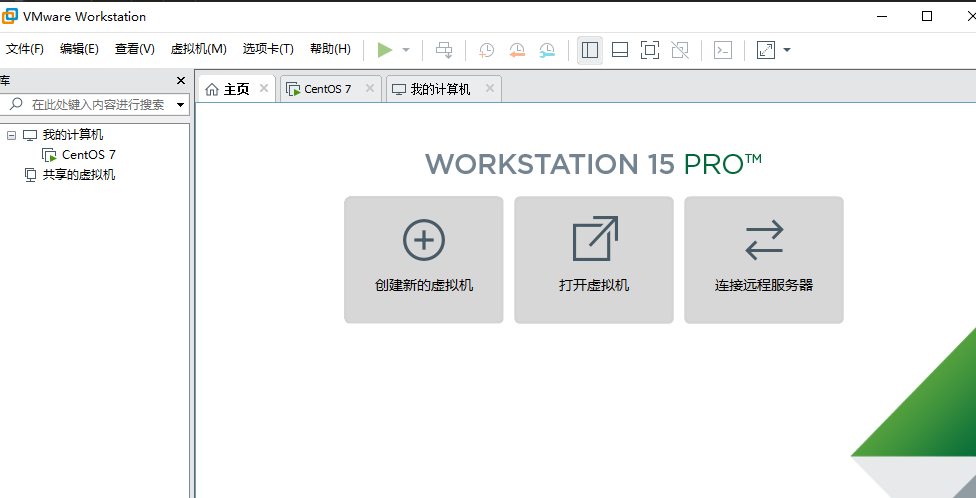
2 虚拟机安装成功后,打开虚拟机,进入系统,输入命令:
linux系统: yum install -y wget && wget -O install.sh https://download.bt.cn/install/install_6.0.sh && sh install.sh ed8484bec
最近接手公司新项目,因线上服务器权限问题,想着在本地搞一个内部服务器,方便开发,特意记录下流程
1 首先安装VMware虚拟机,这个简单,就不多说了,这里贴一张安装成功后的图把
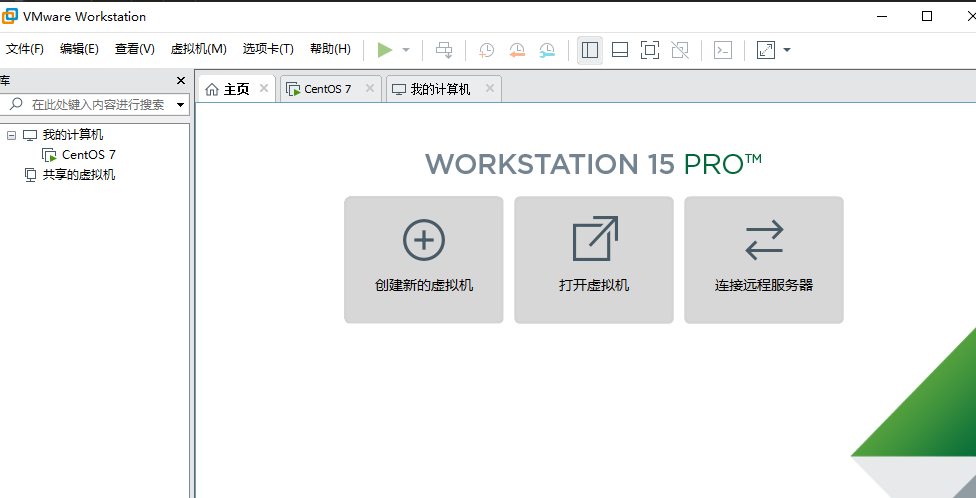
2 虚拟机安装成功后,打开虚拟机,进入系统,输入命令:
linux系统: yum install -y wget && wget -O install.sh https://download.bt.cn/install/install_6.0.sh && sh install.sh ed8484bec
 2万+
2万+
 8798
8798











 被折叠的 条评论
为什么被折叠?
被折叠的 条评论
为什么被折叠?


